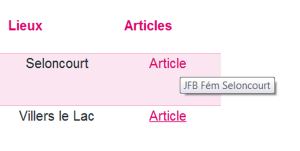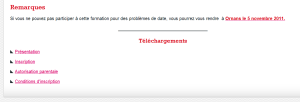Guide de l'administrateur associatifHiérarchie de section : Écrire un article pour le site public > Éditer un texte > Insérer un lien
Guide de l'administrateur associatifHiérarchie de section : Écrire un article pour le site public > Éditer un texte > Insérer un lienInsérer un lien
En créant un lien, nous donnons la possibilité à un mot ou une phrase :
d'aller sur une autre page du site internet (ou sur un autre)
d'ouvrir un fichier associé.
Sélectionner un mot ou une phrase dans votre texte
Pour éditer un lien "Internet"
Cliquez sur ![]() pour ouvrir la fenêtre
pour ouvrir la fenêtre
| 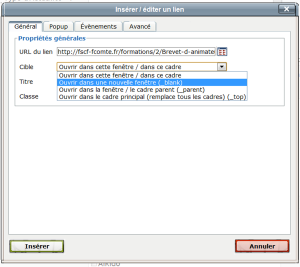 Fenêtre d'édition d'un lienzoom |
le champ Classe de cet onglet et les onglets Popup, Evénements, Avancé ne nous sont pas utiles. dans une utilisation simple du site.
Sélectionner le texte du lien dans votre article puis cliquez sur ![]()
Le lien est annulé
Éditer un lien de téléchargement
jusqu'à l'ouverture de l'éditeur de lien les opérations sur internet
Cette opérationest identique à la précédente jusqu'à l'ouverture de l'éditeur de lien
| 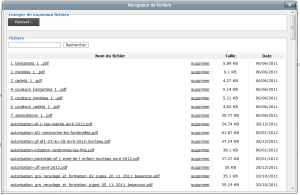 Navigateur de fichierszoom |
Une fois le fichier chargé, vous pouvez le sélectionner en cliquant dessus.
Le champ URL du lien est rempli
Les champs suivants se gèrent comme précédemment
Cliquez sur Insérer, votre lien est créé.
Utiliser le navigateurs de fichiers
Que ce soit pour les documents "textes" ou les images, vous pouvez rechercher un fichier par son nom dans le champ Fichier puis en cliquant sur Rechercher
Vous pouvez aussi supprimer en cliquant sur le bouton du même nom.